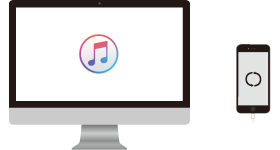iTunesを利用してiPhone/iPadに楽曲を転送する方法
Step1. 楽曲の購入
iPhone/iPadで楽曲を購入して下さい。その際、必要な情報をメールで送る仕組みを用意していますので、iTunesが利用できるパソコンで受信してください。
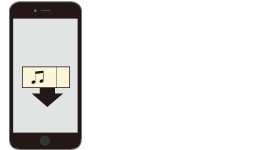
Step2. パソコンからログイン
メールには購入履歴ページのアドレスが記載されています。これをクリックしてエンジンモバイルのサイトに接続し、楽曲を購入した時と同じ会員IDを使ってログインしてください。
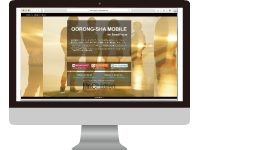
Step3. 楽曲のダウンロード
購入履歴ページでお買い上げいただいた楽曲選び、パソコンにダウンロードしてください。iPhoneの着信音(40秒以内)の利用目的のため着うた(R)をご購入された場合、m4rをダウンロードしてください。
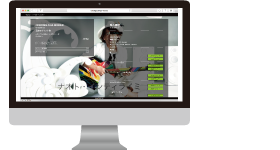
Step4. iTunesへ取り込み
iTunesを起動し、ダウンロードした楽曲をドラッグ&ドロップしてライブラリに取り込んでください。
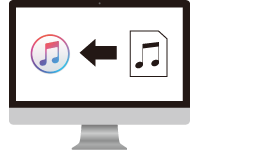
Step5. 端末と同期させる
パソコンとiPhoneをケーブルもしくはWi-Fiで接続し、取り込んだ楽曲を同期してください。